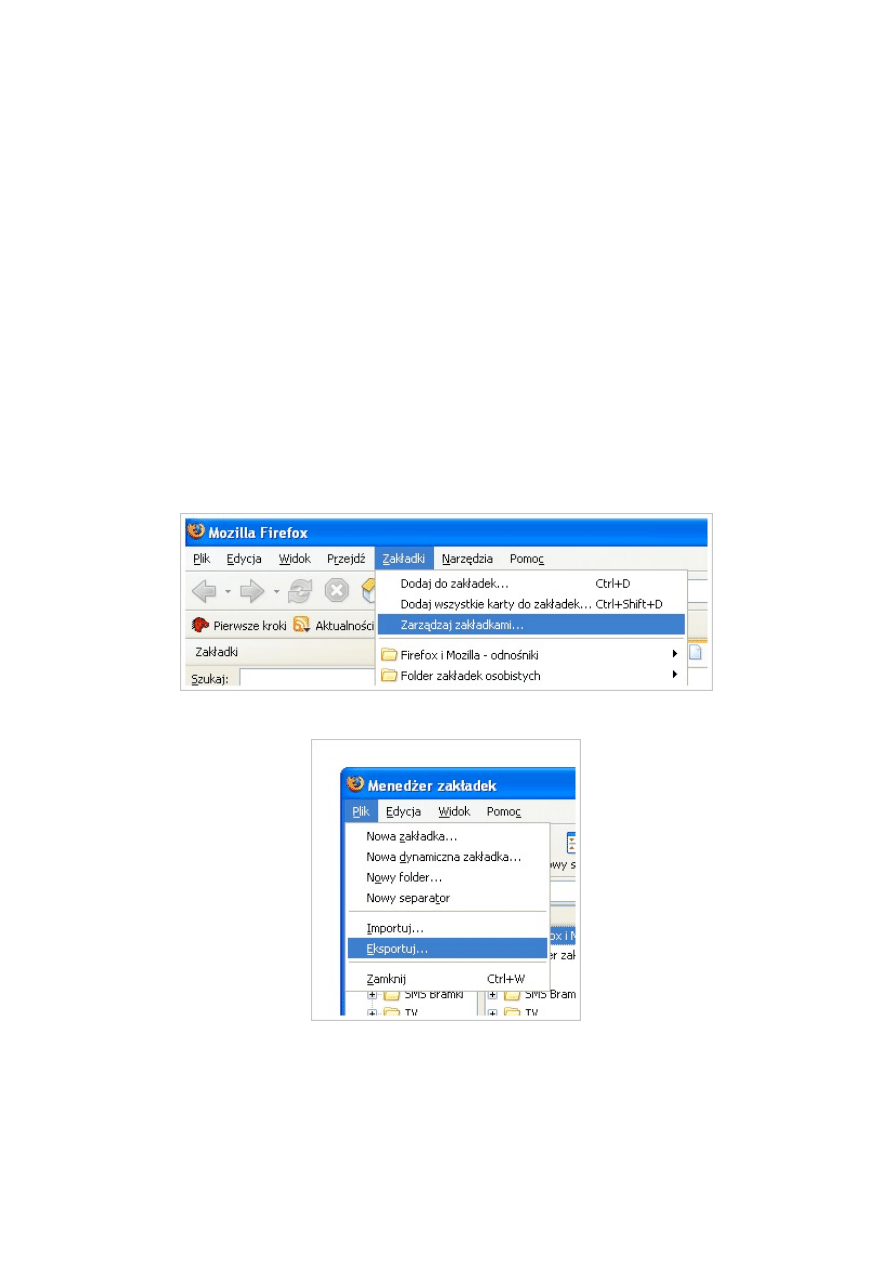
Przenoszenie zak!adek
z Windows do OS X
Zaraz po przesiadce z Windows do nowego "rodowiska mo#e brakowa$ gromadzonych,
cz%sto miesi&cami, zak!adek do stron internetowych. W tym poradniku opisz% w jaki
sposób je przenie"$ z Internet Explorera/Firefoxa w Windows do Safari/Firefoxa w OS X.
Przeniesienie zak!adek jest !atwe dzi"ki ujednoliconej (ale nie we wszystkich przypadkach, o czym
przy eksporcie z IE) strukturze pliku z zak!adkami i mo#liwo$ci przenoszenia go mi"dzy
platformami. Pierwsze dwie cz"$ci po$wi"cam eksportowi z Firefoxa i IE (Windows), nast"pne
dwa to import do Firefoxa i Safari pod kontrol% OS X.
I. Eksport z Firefoxa (Windows)
Udajemy si" do menu Zak!adki i pozycji Zarz&dzaj zak!adkami...
W otwartym Menad#erze zak!adek, wybieramy Plik a nast"pnie Eksportuj.
W oknie zapisu wskazujemy lokalizacj", nazw" i typ pliku.
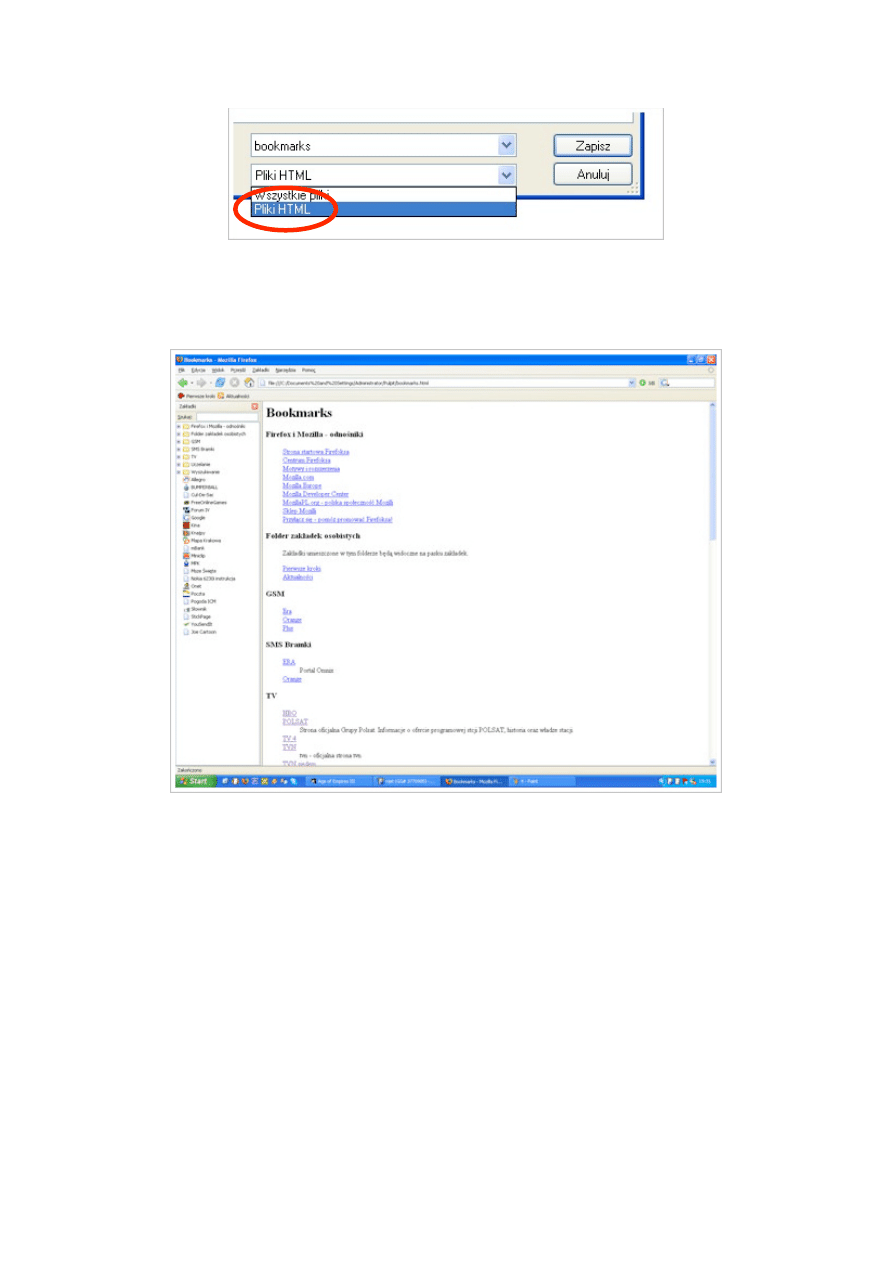
Z listy wybieramy Pliki HTML i klikamy Zapisz.
We wskazanej lokalizacji powsta! plik
bookmarks.html
który pozostaje wys!a& do Maka.
Jest to prawie zwyczajna strona internetowa, wi"c mo#na j% bez obaw otworzy& w przegl%darce.
Wygl%da to mniej wi"cej tak:
Odtworzona jest nawet drzewiasta struktura z Mend#era zak!adek.
Firefox dodaje opisy z nag!ówków stron, IE nie. Jednak dla importu nie ma to znaczenia.
II. Eksport z Internet Explorera (Windows)
Z menu Plik wybieramy pozycj" Importuj i eksportuj...
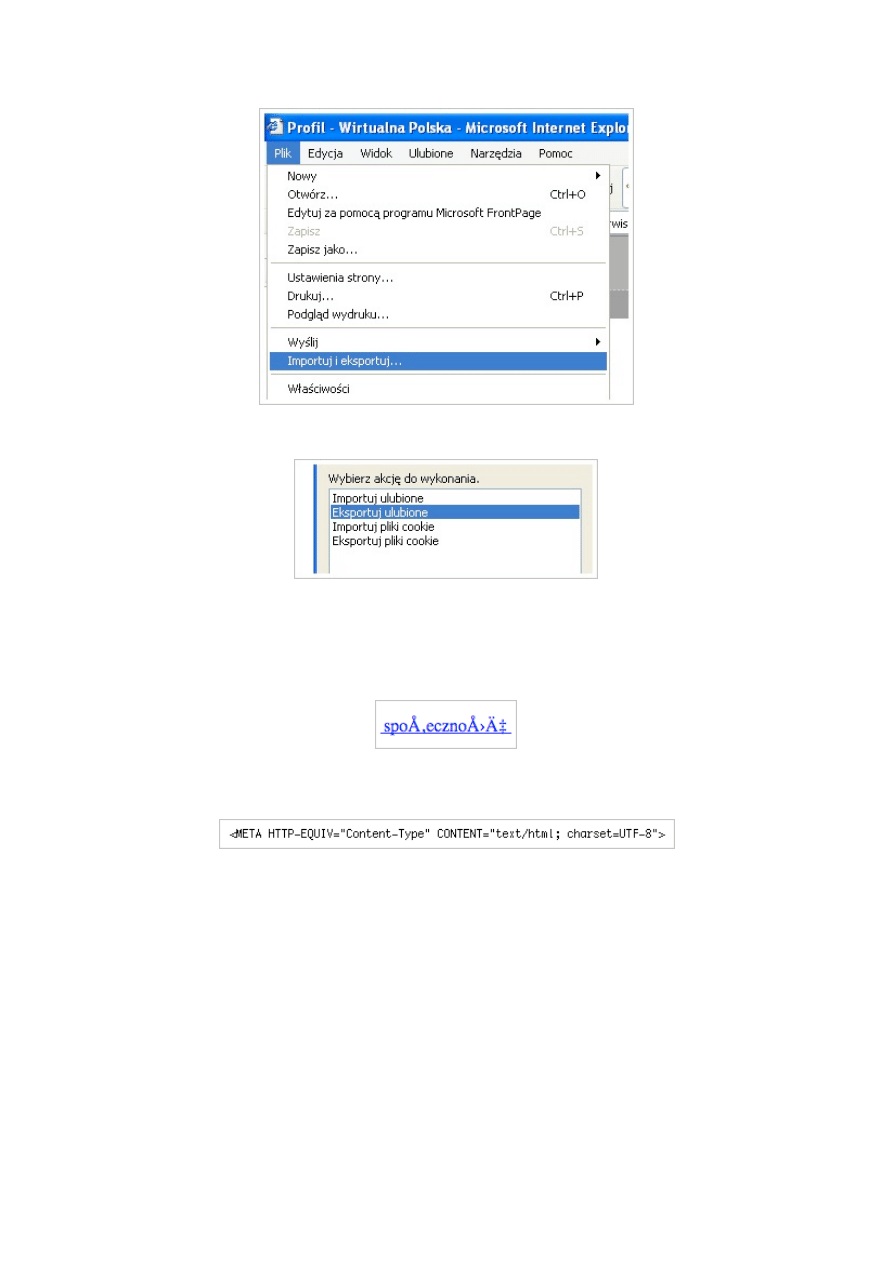
Nast"pnie w oknie otwartego kreatora, z listy po lewej stronie wybieramy Eksportuj ulubione.
Przechodzimy dalej, wskazujemy miejsce zapisania pliku, jeszcze par" razy dalej ! i gotowe.
Plik zosta! zapisany i po wys!aniu go na Maka, mo#na przej$& do importu.
Uwaga:
nie
wiem czy to akurat Explorer na którym przygotowa!em pliki, czy te# ka#dy, ale nie
poradzi! sobie z kodowaniem polskich znaków. Wynikiem s% takie kwiatki:
Zajrza!em do kodu wygenerowanego pliku i nie odnalaz!em tam deklaracji kodowania, jak%
mo#na znale'& w pliku z Firefoxa. Niestety jej dodanie nic nie zmienia dla gotowego ju# pliku.
Brakuj%ca linia w pliku z Internet Explorera.
III. Import do Firefoxa (OS X)
Sprawa jest prosta i w!a$ciwie polega na przej$ciu procedury eksportu w odwróconej kolejno$ci.
Zaczynamy od otwarcia Mend#era zak!adek (którego nazwa w OS X "wyparowa!a" w porównaniu
z Windows). Wybieramy Zak!adki i Zarz&dzaj zak!adkami...
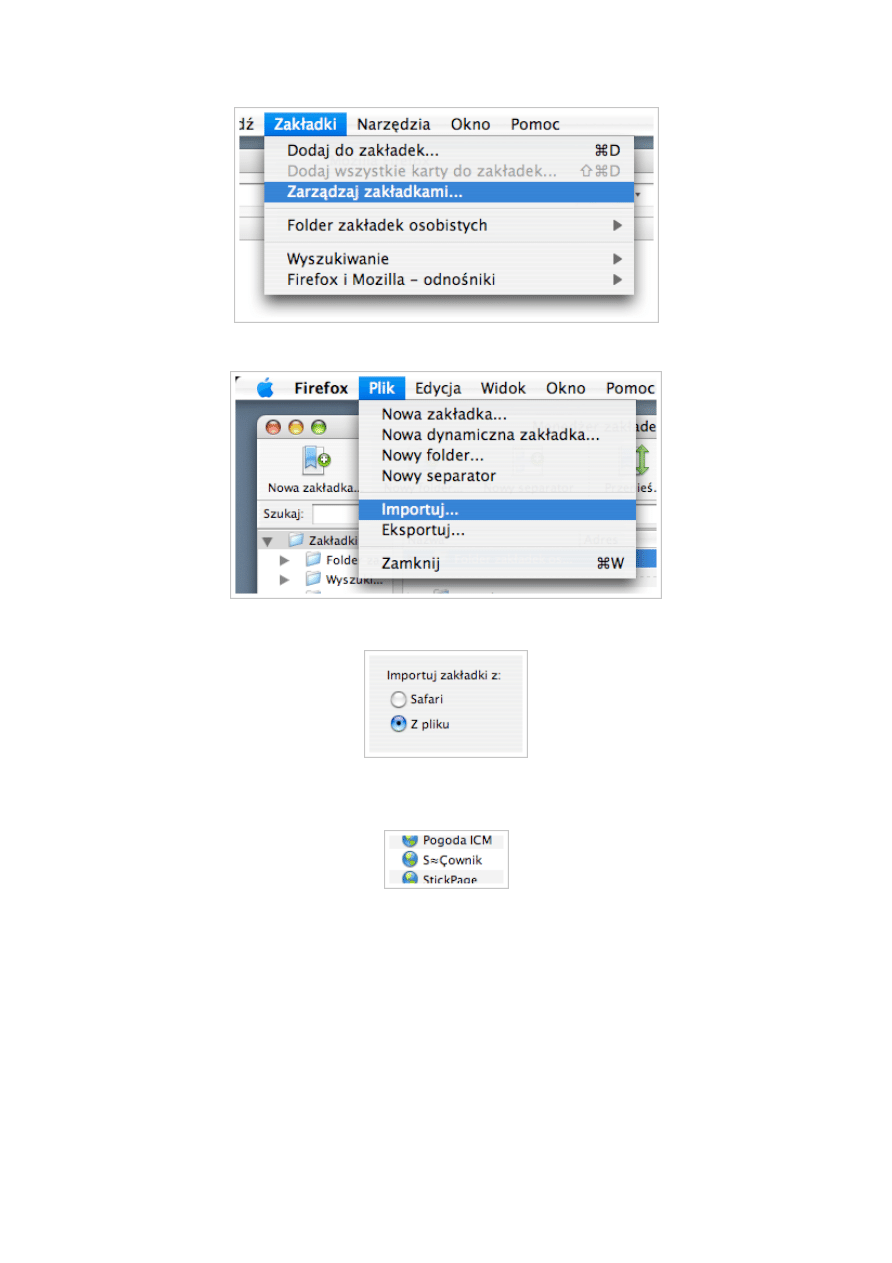
Nast"pnie Plik i Importuj...
W otwartym oknie wybieramy Z pliku i wskazujemy przeniesiony z Windows plik.
Uwaga: je$li przenosili$cie zak!adki z windowsowego Internet Explorera, da zna& o sobie b!%d
kodowania polskich znaków. Np. s!owo
słownik
b"dzie wygl%da& na li$cie tak:
Je$li b!%d przy eksporcie nie jest tylko przypad!o$ci% mojego IE w Windows, to polskie znaki
b"dziecie musieli poprawi& r"cznie.
Podczas importu z Firefoxa, wszystko jest ok.
IV. Import do Safari
W Safari wybieramy menu File i pozycj" Import Bookmarks...
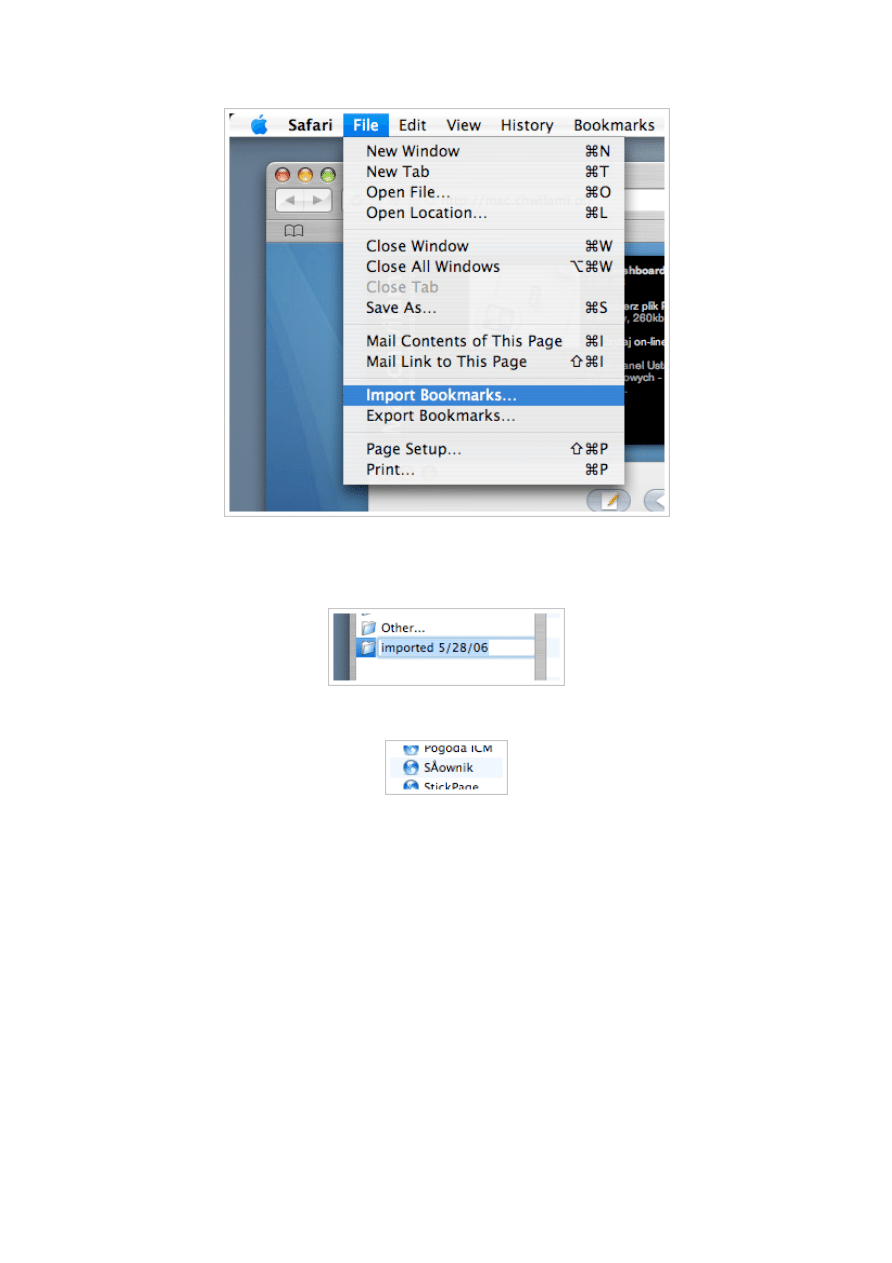
Wskazujemy plik przeniesiony z Windows i akceptujemy.
Na li$cie edytora pojawi si" pozycja
Imported d/mm/yy
. Zaimportowane zak!adki zachowuj% si"
tak jak wszystkie pozosta!e, a wi"c mo#na je poprzenosi& w dowolne miejsca.
I znów - je$li importowali$cie z IE z Windows, na li$cie pojawi% si" takie niespodzianki:
V. Inne przegl&darki
Import do innych makowych przegl%darek równie# przebiega bezproblemowo.
W Operze nale#y wybra& pozycj" zaznaczone na zdj"ciu i wskaza&(plik.
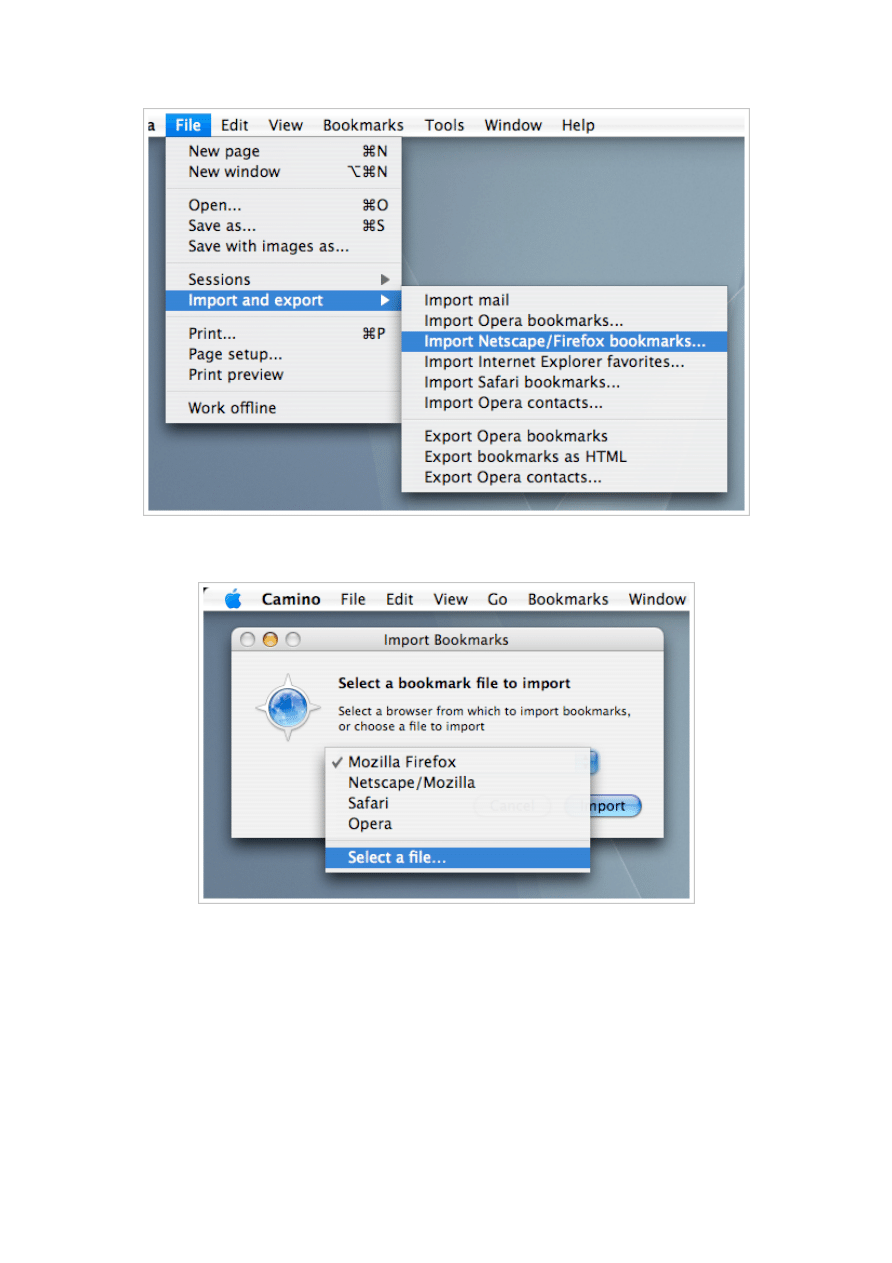
Camino korzysta z silnika Safari, wi"c procedura jest bardzo podobna. Z menu File wybieramy
Import Bookmarks... i w otwartym oknie wskazujemy plik.
Aby w przegl%darce Shiira pojawi!y si" przeniesione zak!adki, nale#y je najpierw zaimportowa& do
Safari lub Firefoxa, nast"pnie otworzy&(ustawienia Shiiry [
! + , (przecinek)
], wybra& pozycj"
Bookmakrs i z listy wybra& z której przegl%darki maj% si" pojawi& zak!adki.
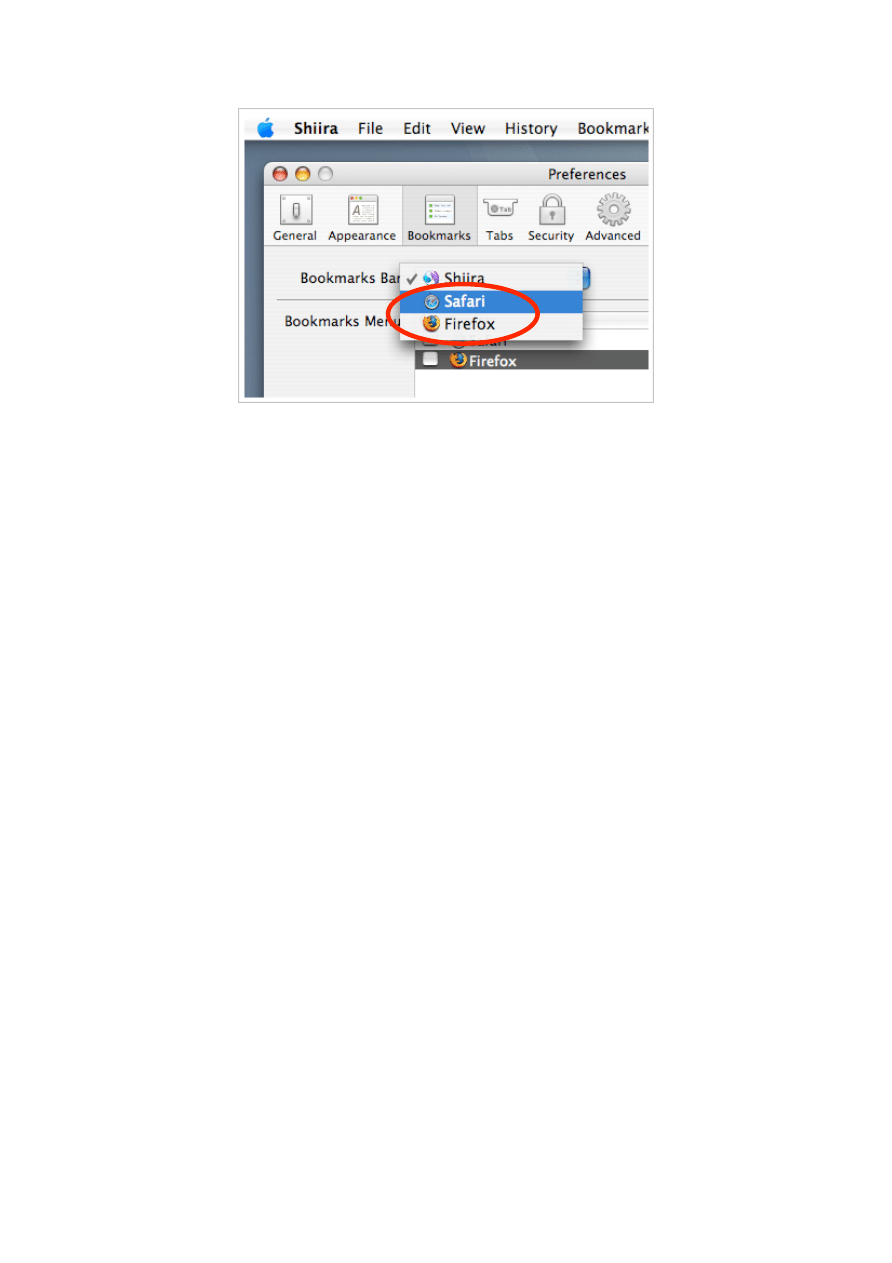
Ta i inne porady na mojej stronie o Macintoshach: http://mac.chwilami.pl/poradniki/
Pawe! Nowak
Je#eli uwa#asz ten tekst za pomocny i chcesz abym pisa! kolejne, mo#esz wp!aci& na moje konto
dowoln% kwot", któr% przeznacz" na wykupienie potrzebnego miejsca i transferu na serwerze.
Wp!at mo#esz dokonywa& za po$rednictwem serwisu AllPay.pl pod tym adresem:
http://mac.chwilami.pl/wplaty/
Wyszukiwarka
Podobne podstrony:
Cały twój PC na pendrivie
Architektura IBM PC na slajdy2
odp z pc na zal cw
Cały twój PC na pendrivie
Instalacja programów z PC na telefon poprzez kabel USB
Przenoszenie formatu z komórki na komórkę, excel
PDF Jak przenieść dane z pliku ISO na płytę CD, pc 10s075ok
Instalacja AutoMapa na urządzeniach PC WinMobile 5
Przenoszenie DNA i RNA na membrany hybrydyzacyjne
Przyspieszanie zapisu na pamięciach przenośnych w Windows Vista, KOMPUTER - SERWIS - EDUKACJA, 02 Wi
Zagadnienia na egzamin z Filozofii, STUDIA, aps, I rok ZU - PC pedagogika terappeutyczna, filozofia
Praca na radiostacji przenośnej małej mocy TRC 9200[290], łączność
Mąka na zakwas i chleb, KULINARIA; POTRAWY; PRZEPISY; V Folder
Zabezpieczenie przed wirusami przenoszonymi na pamięci USB
wzory na Pc i V graniastosłupy i ostrosłupy
więcej podobnych podstron